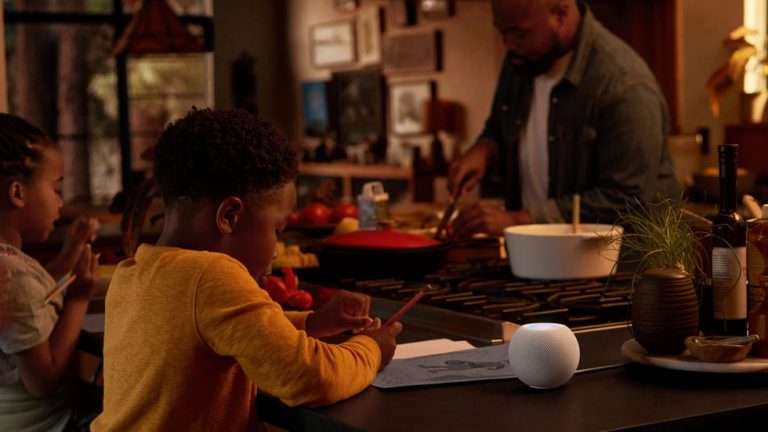Будильники Apple Watch – как настроить, использовать и исправить распространенные проблемы
Как настроить будильники Apple Watch
Готовы настроить часы, чтобы разбудить вас в определенное время? Давайте начнем.
- Сначала нажмите на Apple Watch Цифровая Корона зайти в Приложения.
- Нажмите на Аварийная сигнализация приложение.
- На этом главном экране приложения «Будильник» вы увидите список уже установленных активных и неактивных сигналов будильника. Нажмите Добавить будильник чтобы добавить новый.
- Изменить час и минут с помощью цифровой короны, чтобы установить время, которое вы хотите использовать в качестве будильника. Обязательно выберите AM или PM.
- Нажмите Набор.
- Вернувшись на главный экран приложения будильника, обратите внимание, что ваше новое время будильника активно.
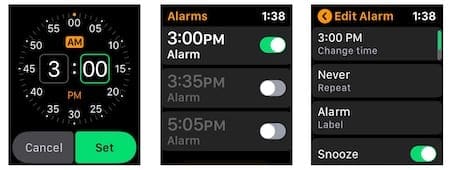
Время будильника теперь будет отображаться, когда ваши Apple Watch находятся в режиме ночной стойки.
Рекомендуемые:
Используйте Siri
Простой способ настроить будильник на Apple Watch – использовать Siri. При этом вам не нужно открывать приложение «Будильник» и устанавливать будильник вручную. Вместо этого попросите Siri «Разбуди меня в» или «Установить будильник на» и укажите свое время. Вы также можете сказать «Установить повторяющийся будильник на 19:00», чтобы настроить будильник, который будет повторяться ежедневно.
Это действие установит будильник на ваших Apple Watch. Точно так же вы также можете использовать Siri, чтобы удалить все свои предупреждения, сказав «Очистить все сигналы».
Редактирование и удаление времени будильника
Вы можете изменить время будильника и указать, хотите ли вы его повторять на главном экране приложения «Будильник».
- Отсюда нажмите на время будильника.
- На этом экране вы можете изменить время, повтори это Каждый день, будни, выходные или дни недели, добавить ярлык, или же удалить будильник.
- На этом же экране вы также можете отключить вздремнуть функциональность. При этом вы не сможете отключить будильник, когда он зазвонит.
Когда функция повтора активна, вы можете выключить будильник, просто нажав «Отложить» на дисплее Apple Watch. Через несколько минут снова прозвучит сигнал. Вы также можете нажать колесико Digital Crown, чтобы отложить будильник.
Что такое ночной режим?
Когда вы перевернете Apple Watch на бок и подключите их к зарядному устройству, вы войдете в режим NightStand. В это время вы будете видеть время и дату, а не циферблат Apple Watch.
Если у вас возникли проблемы с этой функцией, зайдите в приложения Apple Watch и выберите приложение «Настройки». Выбрать Общие> Ночной режим и убедитесь, что он включен. Если это не так, включите его.
Как установить одинаковые будильники на Apple Watch и iPhone
Чтобы увидеть одинаковые будильники на iPhone и Apple Watch:
- Установите будильник на своем iPhone в iOS Часы приложение.
- Открыть Apple Watch приложение на вашем iPhone.
- Коснитесь вкладки Мои часы и выберите Часы.
- Включить Push-уведомления с iPhone на этом экране.
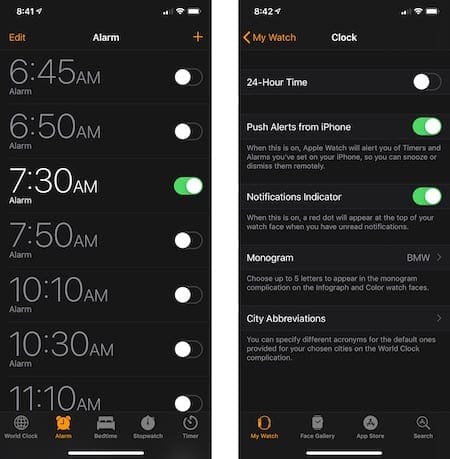
Будильник Apple Watch не работает, вот несколько советов
Лучший способ решить проблемы с будильником на Apple Watch – перезагрузить носимое устройство и iPhone. Обязательно перезагрузите айфон до Apple Watch.
На Apple Watch нажмите и удерживайте боковая кнопка , чтобы вызвать ползунок выключения питания. Проведите пальцем слева направо по ползунку выключения, чтобы перезапустить часы.
Вы также можете переключить Бесшумный режим ВКЛЮЧИТЕ и ВЫКЛЮЧИТЕ несколько раз, чтобы увидеть, решит ли это проблему. Когда на Apple Watch включен бесшумный режим, будильники и таймеры отключаются, если только носимое устройство не подключено к зарядному устройству и не подключено к источнику питания. Прокрутите пальцем вверх от нижней части Apple Watch, чтобы увидеть панель управления. Значок колокольчика обозначает беззвучный режим.
Будильники Apple Watch не работают после обновления до iOS 13
Несколько пользователей сообщили, что их уведомления о будильниках Apple Watch не работают после обновления их iPhone до iOS 13. Apple Watch не звонят по сигналам будильника, которые были настроены на iPhone.
Вот один параметр, который вы обязательно должны проверить и убедиться, что у вас возникла эта проблема.
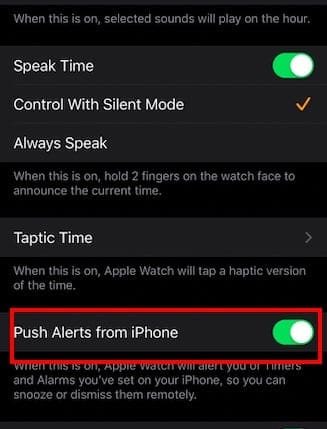
- Откройте приложение Watch на своем iPhone.
- Нажмите на вкладку Мои часы в нижней части экрана.
- Затем нажмите на часы
- Включите “Push-уведомления с iPhone”
Этот параметр помогает Apple Watch предупреждать вас о таймерах и будильниках, которые вы установили на своем iPhone.
Отсутствие вибрации во время будильника
Одна из проблем, с которыми вы можете столкнуться с будильником Apple Watch, связана с тактильным режимом устройства. Когда этот режим активен, ваше носимое устройство может вибрировать во время сигнала тревоги.
Чтобы проверить, включена ли эта функция:
- Откройте приложение Apple Watch на своем iPhone и коснитесь Звук и тактильность.
- Повернуть Тактильные оповещения переключите в положение ON.
Следующий:
- На Apple Watch войдите в Настройки приложение.
- Нажмите Звуки и тактильные ощущения.
- Включить Тактильные оповещения.
Прокрутите вниз и выберите Видный настройка. При этом вы получите дополнительное тактильное касание для предварительного оповещения.
Будильник, установленный с помощью Hey Siri, не работает на Apple Watch
Это одна из тех случайных проблем, которые могут возникнуть без причины или объяснения. Попробуйте установить будильник на Apple Watch, сказав: «Привет, Siri, установи будильник на 6 часов утра, это время йоги». Если ваш привет Siri был настроен на ваших Apple Watch, вы должны увидеть ответ «ОК, я установил ваш будильник …», который должен вести себя именно так.

Проблема в том, что он показывает правильное сообщение, но иногда сигнал тревоги просто неактивен. Вы можете проверить все свои будильники на часах и увидеть это.
Многие пользователи сообщили об этой проблеме. Прямого решения этой проблемы нет. Единственный совет, который мы получили от службы поддержки Apple, заключался в том, чтобы разорвать / повторно подключить Apple Watch и посмотреть, исчезнет ли эта проблема.
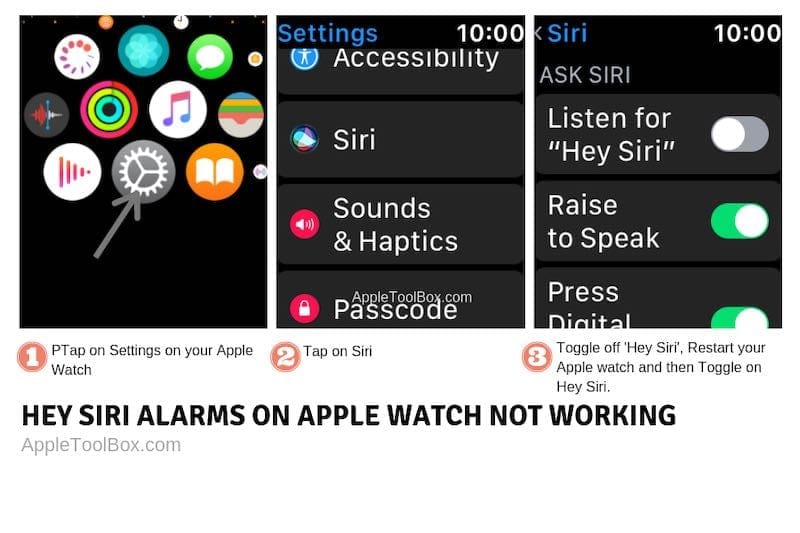
Мы обнаружили, что иногда Hey Siri работает лучше при сбросе настроек на Apple Watch. Это не только для функции будильника, но и для других функций, требующих вызова «Привет, Siri» на ваших часах.
- На часах нажмите «Настройки»> «Siri».
- В разделе “Спросить Siri” выключите “Слушать, привет, Siri”.
- Выключите Apple Watch
- Перезагрузите Apple Watch
- Включите “Слушай, привет, Siri”
Теперь проверьте, остались ли у вас проблемы с настройкой будильника с помощью функции «Привет, Siri».
Будильник не срабатывает на Apple Watch или iPhone
Были ли вы когда-нибудь в ситуации, когда вы знаете, что будильник установлен и активен на вашем iPhone и часах, но никогда не включается в установленное время.
Вы просмотрели различные настройки, такие как регулировка громкости, отключение звука, режим «Не беспокоить» и др., Как описано в предыдущих разделах, но проблема все еще не устранена.
Один обходной путь, который, похоже, работает для многих пользователей, – сначала удалить все свои будильники с Apple Watch и iPhone.
Использование ‘Привет, Siri, удали все мои будильники‘и подтвердите, когда увидите сообщение.
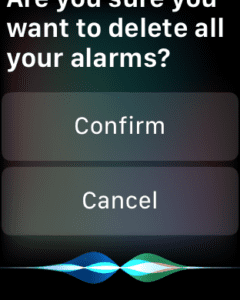
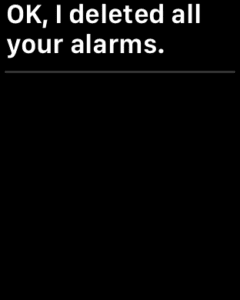
Снова настройте будильники, но на этот раз также добавьте прокси. Под этим мы подразумеваем, если у вас установлен будильник на 7 утра. Установите другой будильник на 7:01. Когда временной интервал между двумя будильниками близок, кажется, что ваш iPhone или часы каким-то образом запускают будильники.
Опять же, это ни в коем случае не лучшее решение, но обходной путь, похоже, работает для некоторых пользователей.
Совет для тех, кто спит: если вы спите крепко, иногда вы можете пропустить будильник. Для будильников на Apple Watch установлено определенное время. Если вы ищете приложение, которое требует от вас действий до отключения будильника, ознакомьтесь с Alarmy и посмотрите, поможет ли это решить вашу проблему.
Вопросы и ответы о будильниках Apple Watch
Вот несколько часто задаваемых вопросов о будильниках на Apple Watch и ответы на них.
Как долго длится будильник на часах?
Ваш будильник будет продолжать звонить на Apple Watch, пока вы не выключите его или не нажмете кнопку «Отложить».
Будильник Apple Watch издает звук или просто вибрирует?
Это зависит от ваших настроек. По умолчанию вы будете слышать звук и чувствовать вибрацию каждый раз, когда срабатывает будильник. Однако при включении беззвучного режима вы почувствуете только вибрацию.
Чтобы включить беззвучный режим, прокрутите вверх от циферблата Apple Watch. Коснитесь значка колокольчика, представляющего настройку.
Работает ли будильник на часах без iPhone?
Да, вам не нужно иметь с собой iPhone, чтобы будильник работал на Apple Watch.
Как сделать звук будильника Apple Watch громче?
Чтобы сделать звук будильника громче (или тише), перейдите в приложение «Настройки» на часах. Коснитесь Звуки и тактильные ощущения и увеличьте или уменьшите громкость оповещения.
А как насчет режима сна?
Если вы используете режим «Перед сном» на своем iPhone, будильник также отображается на Apple Watch, если ваше носимое устройство разблокировано.
В случае сомнений
Если у вас возникли проблемы с будильниками на Apple Watch, лучше всего сначала перезагрузить носимое устройство и iPhone. Оттуда следуйте упомянутым здесь методам устранения неполадок.
Счастливого сна.